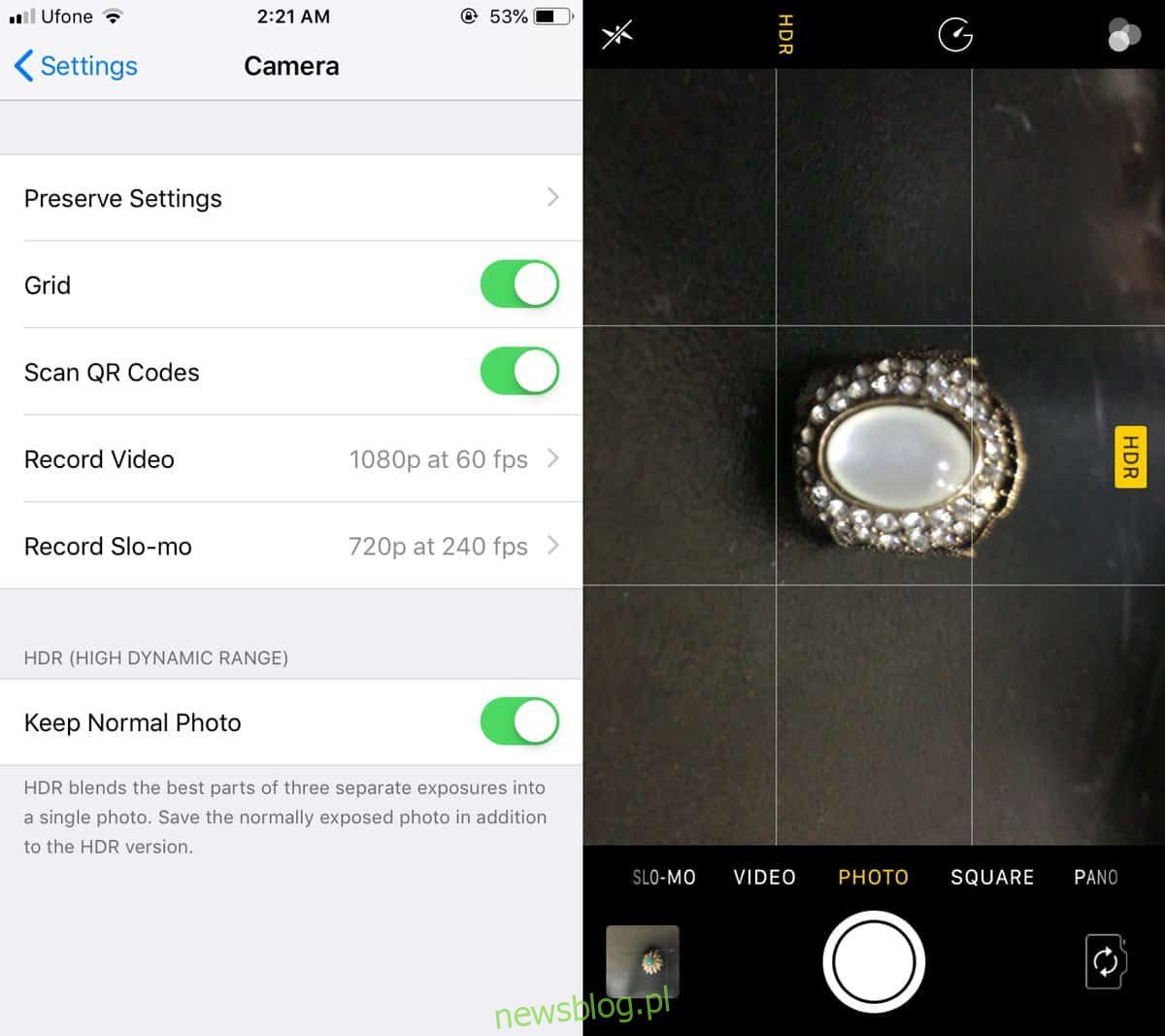
iPhone từ lâu đã có thể chụp ảnh HDR. Ảnh HDR về cơ bản là ba bức ảnh được chụp và ghép lại thành một để có được bức ảnh đẹp hơn. Nếu bạn muốn nhập ảnh HDR từ iPhone vào máy tính để bàn hệ thống Windows 10, bạn sẽ thấy việc quản lý nó khá dễ dàng. Ảnh sẽ được nhập ở định dạng JPG.
Cài đặt chụp iPhone HDR
Trước khi bạn có thể nhập ảnh HDR từ iPhone, trước tiên bạn phải đảm bảo rằng HDR được bật khi chụp ảnh. Ngoài ra, vì bạn đang sử dụng hệ thống Windows 10, các phương pháp được sử dụng để nhập ảnh HDR sẽ không đánh dấu chúng là như vậy, vì vậy, có thể nên tắt tùy chọn “Giữ ảnh bình thường”. IPhone sẽ chỉ lưu phiên bản HDR của ảnh, không phải phiên bản không phải HDR thông thường. Bạn sẽ không thể quay lại và tải xuống phiên bản bình thường của ảnh nếu tính năng lưu bị tắt khi chụp ảnh.
Khi bạn chuẩn bị chụp ảnh, hãy chạm vào HDR ở đầu kính ngắm máy ảnh và chạm vào Bật. Tùy chọn Tự động rời khỏi iOS để xác định khi nào cần chụp ảnh HDR.
Nhập ảnh HDR từ iPhone
Có hai phương pháp tương đối đơn giản để nhập ảnh HDR từ iPhone. Đầu tiên là sao chép nó từ cuộn camera của bạn và thứ hai là sử dụng tính năng Nhập trong ứng dụng Ảnh. Có nhiều ứng dụng khác có thể nhập những ảnh này, nhưng hai tùy chọn này là đơn giản nhất và hoạt động hiệu quả.
Sao chép từ máy ảnh
Kết nối iPhone của bạn với máy tính và mở nó từ File Explorer. Duyệt qua cuộn camera của bạn cho đến khi bạn tìm thấy hình ảnh bạn muốn nhập. Sao chép nó và dán nó ở bất cứ đâu. Nếu bạn đã chọn lưu ảnh gốc trên iPhone của mình, bạn sẽ thấy hai bản sao của nó. Sao chép cả hai và bằng cách so sánh chúng, bạn sẽ có thể biết đâu là ảnh HDR.
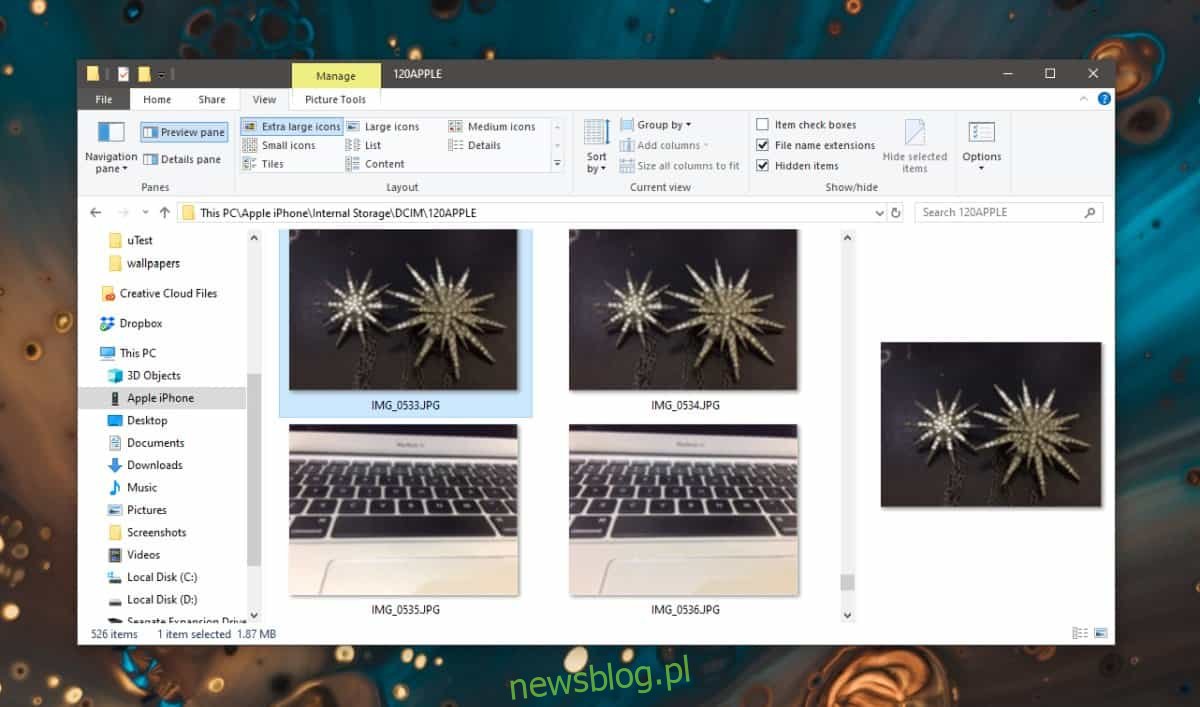
Nhập ảnh
Mở ứng dụng Ảnh và mở khóa iPhone của bạn. Kết nối nó với máy tính của bạn. Nhấp vào Nhập ở góc trên bên phải của ứng dụng Ảnh. Nó sẽ liệt kê tất cả các thiết bị mà bạn có thể nhập ảnh từ đó. Chọn iPhone của bạn và để ứng dụng Ảnh quét tìm ảnh.
Sau khi quét, chọn ảnh HDR bạn muốn nhập. và nhấp vào “Nhập đã chọn”.
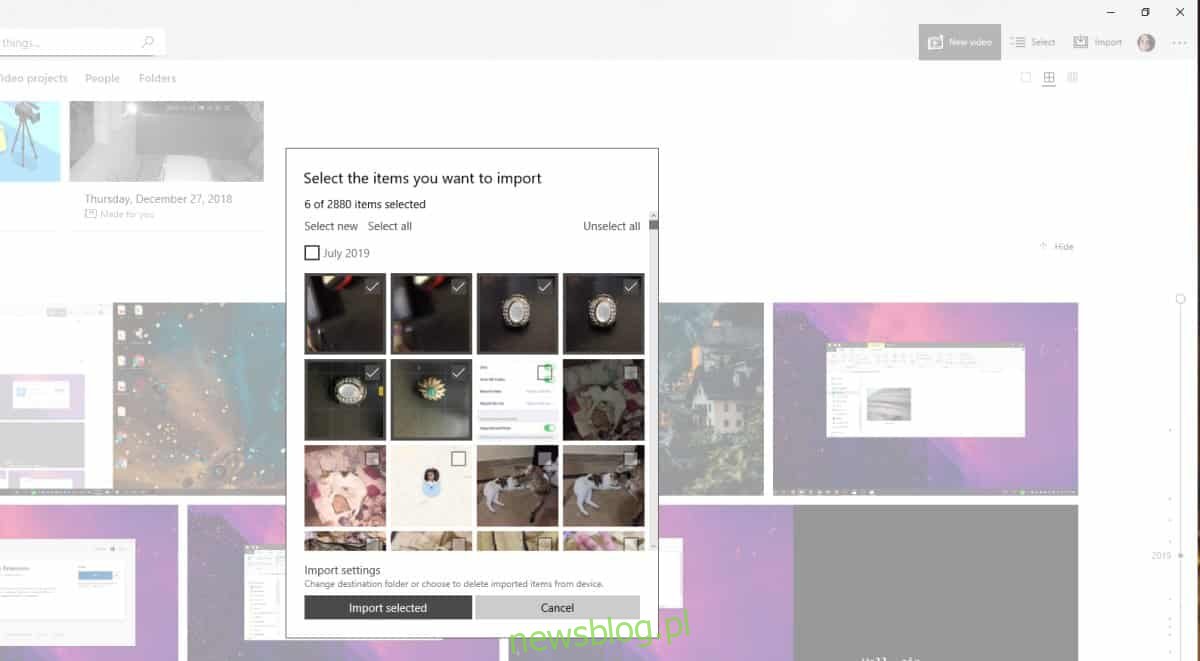
Đủ rôi.
Nhập từng ảnh HDR riêng lẻ
Để tạo ảnh HDR cuối cùng, ba ảnh được chụp và nhiều người dùng muốn có ba ảnh này cùng với ảnh cuối cùng. Thật không may, iOS không cho phép bạn truy cập chúng, ngay cả trên máy Mac. Bức ảnh cuối cùng là tất cả những gì bạn có thể nhận được. Bạn có thể sử dụng ứng dụng HDR của bên thứ ba trên iPhone của mình và ứng dụng này có thể cho phép bạn lấy cả ba ảnh, nhưng ứng dụng iOS thì không.
